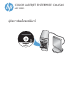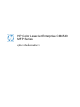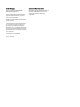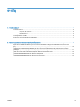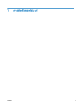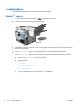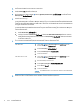HP Color LaserJet Enterprise CM4540 MFP - Software Installation Guide
3. คลิกไอคอนเครื่องพิมพ และทําตามคําแนะนําบนหนาจอ
4. คลิกปุม Close (ปด) เมื่อติดตั้งเสร็จสมบูรณ
5. ที่เครื่องคอมพิวเตอร เปดเมนู Apple
คลิกเมนู System Preferences (การตั้งคาระบบ) จากนั้นคลิกไอคอน
Print & Fax (พิมพและโทรสาร)
6. คลิกเครื่องหมายบวก (+)
ตามคาเริ่มตน Mac OS X จะใชวิธีการ Bonjour เพื่อคนหาไดรเวอร และเพิ่มเครื่องพิมพในเมนูปอปอัปเครื่องพิมพ
โดยทั่วไป วิธีการนี้เปนวิธีการที่ดีที่สุด หาก Mac
OS X ไมพบไดรเวอรเครื่องพิมพ HP ขอความแสดงขอผิดพลาดจะ
ปรากฏขึ้น ติดตั้งซอฟตแวรใหมอีกครั้ง
หากคุณกําลังเชื่อมตอเครื่องพิมพกับเครือขายขนาดใหญ คุณอาจตองใช IP Printing ในการเชื่อมตอแทน Bonjour
ใหทําตามขั้นตอนเหลานี้:
a. คลิกปุม IP Printer (เครื่องพิมพ IP)
b. จากรายการดรอปดาวน Protocol (โปรโตคอล) เลือกตัวเลือก
HP Jetdirect-Socket ปอน IP แอดเดรส
หรือชื่อโฮสตสําหรับเครื่องพิมพ จากรายการดรอปดาวน Print Using (พิมพโดยใช) ใหเลือกรุนเครื่องพิมพ
หากยังไมมีการเลือกรุนไว
7. ในการกําหนดคาเครื่องพิมพเพื่อใหรูจักอุปกรณเสริมที่ติดตั้ง ใหทําตามขั้นตอนดังตอไปนี้:
Mac OS X 10.4 1.
จากเมนู Apple
เลือกเมนู System Preferences (การตั้งคาระบบ) จากนั้น
คลิกไอคอน Print & Fax (พิมพและโทรสาร)
2. คลิกปุม Printer Setup (การตั้งคาเครื่องพิมพ)
3. คลิกเมนู Installable Options (ตัวเลือกที่ติดตั้งได)
4. กําหนดคาตัวเลือกที่ติดตั้ง
Mac OS X 10.5 และ 10.6 1.
จากเมนู Apple
เลือกเมนู System Preferences (การตั้งคาระบบ) จากนั้น
คลิกไอคอน Print & Fax (พิมพและโทรสาร)
2. เลือกเครื่องพิมพที่อยูดานซายของหนาตาง
3. คลิกปุม Options & Supplies (ตัวเลือกและอุปกรณสิ้นเปลือง)
4. คลิกแถบ Driver (ไดรเวอร)
5. กําหนดคาตัวเลือกที่ติดตั้ง
หมายเหตุ: สําหรับ Mac OS
X 10.5 และ 10.6 ขั้นตอนการติดตั้งควรกําหนดตัวเลือกที่ติดตั้ง
โดยอัตโนมัติ
8. พิมพหนาจากโปรแกรมใดก็ไดเพื่อตรวจสอบวาซอฟตแวรไดรับการติดตั้งอยางถูกตองแลว
4
บท 1 การติดตั้งซอฟตแวร
THWW